Рита Семак - 3ds Max 2008 для дизайна интерьеров
- Название:3ds Max 2008 для дизайна интерьеров
- Автор:
- Жанр:
- Издательство:046ebc0b-b024-102a-94d5-07de47c81719
- Год:2009
- Город:Санкт-Петербург
- ISBN:978-5-388-00436-9
- Рейтинг:
- Избранное:Добавить в избранное
-
Отзывы:
-
Ваша оценка:
Рита Семак - 3ds Max 2008 для дизайна интерьеров краткое содержание
Данная книга предназначена для начинающих дизайнеров трехмерной графики, желающих освоить создание виртуального интерьера с помощью редактора 3ds Max. На примере моделирования предметов интерьера вы изучите технику и способы создания трехмерной графики.
В издании изложены общие сведения о работе с 3ds Max, рассматриваются инструменты для создания и редактирования объектов, описаны настройки стандартных источников освещения и камер, даны приемы по созданию и применению материалов, приведены основы визуализации. Изюминка книги – упражнения, которые находятся после теоретического раздела каждой главы и позволяют закрепить на практике полученные знания. Вы научитесь моделировать различные предметы интерьера с помощью примитивов и модификаторов, логических операций, лофтинга, полигонального моделирования.
3ds Max 2008 для дизайна интерьеров - читать онлайн бесплатно ознакомительный отрывок
Интервал:
Закладка:
10. Чтобы закончить моделирование, следует построить ножки и крепление для тумбы. Креплением для тумбы будет стандартный примитив Cylinder (Цилиндр) с такими параметрами: Radius (Радиус) = 2, Height (Высота) = 10 см. Используя окно ввода значений трансформации, задайте объекту следующие координаты: Х = -30, Y = –113, Z = 60 см. Для построения ножек также можно воспользоваться примитивом Cylinder (Цилиндр) с такими параметрами: Radius (Радиус) = 4, Height (Высота) = 70 см и следующими координатами: Х = –48, Y = 145, Z = 0 см. Скопируйте объект и задайте для него следующие координаты: Х = 60, Y = 145, Z = 0 см.
11. Сгруппируйте все построенные объекты.
Сохраните файл с названием Письменный стол.
Упражнение 4. Ваза
Из этого упражнения вы узнаете, как создать модель вазы (рис. 3.26).

Рис. 3.26.Модель вазы
1. В окне проекции Front (Вид спереди) при помощи сплайна Line (Линия) постройте профиль вазы (рис. 3.27). Возможно, у вас сразу не получится такая форма. Тогда на командной панели перейдите на вкладку Modify (Редактирование), в стеке модификаторов щелкните на плюсике слева от названия Line (Линия), переключитесь на уровень редактирования Vertex (Вершина) и измените положение вершин и их тип. Для изменения положения вершин воспользуйтесь инструментом Select and Move (Выделить и переместить). Для изменения типа вершины необходимо выделить вершину, щелкнуть на ней правой кнопкой мыши и в левой верхней четверти контекстного меню выбрать нужный тип. После редактирования вершин следует переключиться на уровень Line (Линия).
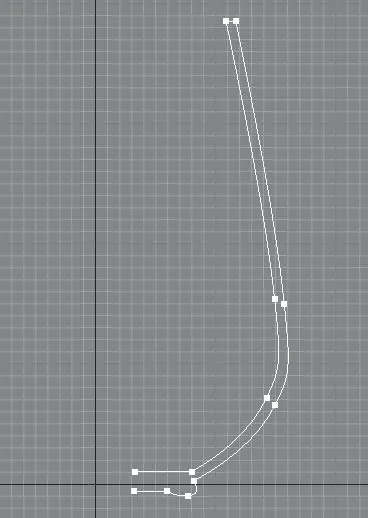
Рис. 3.27.Сплайн-профиль для построения вазы
2. Раскройте список модификаторов и выберите модификатор Lathe (Вращение). Сплайн завращается относительно своей серединной оси. В результате получится трехмерная фигура. Отредактируйте ее. Для этого в свитке Parameters (Параметры) в области Align (Выравнивание) нажмите кнопку Min (Минимум). Возможно, будут проблемы с отображением поверхности модели (она может быть черного цвета или вместо лицевой поверхности отображаться внутренняя поверхность), тогда следует установить флажок Flip Normal (Перевернуть нормали). Если у объекта в том месте, где проходит ось, есть черные разводы (артефакты), установите флажок Weld Core (Соединить в середине).
3. Чтобы сгладить объект, задайте параметру Segments (Количество сегментов) значение 30. Сохраните файл под именем Ваза.
Упражнение 5. Стол со стеклянной столешницей
В данном упражнении мы рассмотрим, как создать стол со стеклянной столешницей (рис. 3.28). Поскольку мы осваиваем сплайновое моделирование, практически все части данного стола будем строить из двухмерных форм.

Рис. 3.28.Готовая модель стола
1. В окне проекции Тор (Вид сверху) создайте сплайн Rectangle (Прямоугольник) со следующими значениями параметров: Length (Длина) = 100 см, Width (Ширина) = 100 см. При помощи инструмента Select and Move (Выделить и переместить) и окна ввода точных значений трансформаций (для его появления нажмите клавишу F12) задайте такие координаты: X = 0, Y = 0, Z = 0. Перейдите на вкладку Modify (Редактирование) командной панели и раскройте список модификаторов. Выберите модификатор Bevel (Скос). Раскройте свиток Bevel Values (Значения скоса). В области Level 1 (Уровень 1) введите высоту Height (Высота) = 5 см, а величину скоса Outline (Контур) оставьте равной 0. Установите флажок Level 2 (Уровень 2). Параметру Height (Высота) задайте значение 0, а Outline (Контур) – значение –30 см. Установите флажок Level 3 (Уровень 3). В счетчик Height (Высота) введите 25 см, величину скоса Outline (Контур) оставьте равной 0. Назовите объект Опора.
2. Сделаем подставку для шара. В окне проекции Тор (Вид сверху) создайте сплайн Rectangle (Прямоугольник) со следующими значениями параметров: Length (Длина) = 25, Width (Ширина) = 25 см. Перейдите на вкладку Modify (Редактирование) командной панели, раскройте список модификаторов и выберите модификатор Bevel (Скос). Раскройте свиток Bevel Values (Значения скоса). В области Level 1 (Уровень 1) введите высоту Height (Высота) = 6 см, а величину скоса Outline (Контур) оставьте равной 0. Установите флажок Level 2 (Уровень 2). Параметру Height (Высота) задайте значение 2 см, а параметру Outline (Контур) – значение –3 см. Назовите объект Подставка. Укажите такие координаты: X = 0, Y = 50, Z = 0 см.
3. Построим шар. Это стандартный примитив Sphere (Сфера) с параметром Radius = 12 см и такими координатами: X = 0, Y = 50, Z = 20 см. Сгруппируйте подставку и шар. Сделайте три копии и расставьте в соответствии с рис. 3.27, изменяя координату Х или Y.
4. Осталось построить столешницу. В окне проекции Тор (Вид сверху) создайте сплайн Rectangle (Прямоугольник) со следующими значениями параметров: Length (Длина) = 120 см, Width (Ширина) = 120 см. При помощи инструмента Select and Move (Выделить и переместить) и окна ввода значений трансформаций задайте такие координаты: X = 0, Y = 0, Z = 32 см. Перейдите на вкладку Modify (Редактирование) командной панели и раскройте список модификаторов. Выберите модификатор Extrude (Выдавливание). В счетчике Amount (Величина) укажите высоту выдавливания – 1 см.
Сохраните файл под именем Стол стеклянный.
Упражнение 6. Цветочный горшок
В этом упражнении описано, как создать цветочный горшок (рис. 3.29).

Рис. 3.29.Готовая модель цветочного горшка
1. В окне проекции Тор (Вид сверху) создайте сплайн Star (Звезда) со следующими значениями параметров: Radius 1 (Радиус окружности, описанной вокруг звезды) = 50 см, Radius 2 (Радиус окружности, вписанной в звезду) = 10 см, Points (Количество лучей) = 4, Fillet Radius 1 (Скругление точек, лежащих на радиусе 1) = 5 см, Fillet Radius 2 (Скругление точек, лежащих на радиусе 2) = 0. Построенный сплайн – это форма скоса или поперечное сечение.
2. Создадим сплайн-профиль или путь. Для этого в окне проекции Front (Вид спереди) при помощи сплайна Line (Линия) постройте фигуру, соответствующую рис. 3.30.
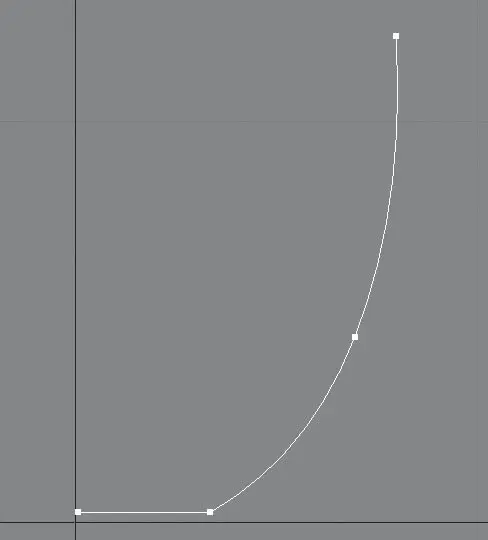
Рис. 3.30.Построенный сплайн
3. Если созданная форма вас не устраивает, подкорректируйте ее. Для этого на командной панели перейдите на вкладку Modify (Редактирование). В стеке модификаторов щелкните на плюсике справа от названия Line (Линия), переключитесь на уровень редактирования Vertex (Вершины) и измените положение и тип вершин. Когда форма будет готова, перейдите на уровень редактирования Spline (Сплайн). Сплайн-путь должен быть двойным, так как он задает толщину стенок будущей модели. По этой причине в свитке Geometry (Геометрия) найдите кнопку Outline (Контур), в счетчик рядом с кнопкой введите 2 см и нажмите Enter (рис. 3.31).
Читать дальшеИнтервал:
Закладка:










